سنتعرف في هذه السطور على شرح برنامج Double Driver أخذ نسخة احتياطية من تعريفات الجهاز، إذا كنت تبحث عن برنامج يساعدك فى استخراج التعريفات من الجهاز وحفظها بحيث تتمكن من استعادتها فى بعض الحالات التى من أبرزها عند إعادة تنصيب نسخة ويندوز جديدة على الكمبيوتر .
دائماً ما يتردد سؤال وإستفسار بشأن، كيفية الحصول على تعريفات الكمبيوتر ؟ وهذا نظراً لأن أمر الحصول على تعريفات متوافقة مع الكمبيوتر ليس بالأمر السهل . بالتالى، سيكون من الذكاء عمل باك اب أو نسخة احتياطية للتعريفات على جهازك قبل الفورمات واستعادتها عن الحاجة إليها .
نظام الويندوز لا يوفر خيار ضمن الإعدادات يسمح بإمكانية نسخ تعريفات الجهاز واستعادتها بعد الفورمات أو عند الحاجة إليها فى أى وقت . لذلك، سوف نستخدم فى هذا الأمر افضل برنامج لاخذ نسخة احتياطية للتعريفات أو سحب التعاريف من الحاسوب وحفظها فى أى مكان على الكمبيوتر أو على وسائط تخزين خارجية وإسترجاعها عند تثبيت نسخة ويندوز جديدة وتجنب عملية البحث عن نسخة تعريفات متوافقة مع جهازك .
برنامج Double Driver
يعد هذا البرنامج من أفضل البرامج لعمل نسخة احتياطية لتعريفات جهازك قبل عمل فورمات للكمبيوتر بكل سهولة مع عدد قليل من النقرات وحفظها على الهارد ديسك الداخلى أو هارد خارجى لاستعادتها عند الحاجة إليها .
البرنامج هذا ” Double Driver ” عبارة عن أداة بسيطة ومفيدة للغاية لا يسمح لك فقط بعرض جميع التعريفات المثبتة على نظامك . ولكن، يتيح لك أيضًا عمل نسخ احتياطى واستعادته فى أى وقت . وإليكم بعض مميزات البرنامج :
- مجانى التحميل
- سهل الاستخدام
- يحمل واجهة مستخدم خالية تماماً من الإعلانات المزعجة
- يعرض جميع التعريفات المثبتة على جهازك مع إمكانية تحديد تعريفات معينة
- عمل نسخة احتياطية واستعادتها
طريقة اخذ نسخة من تعريفات الجهاز
أما عن طريقة استخدام البرنامج فهو سهل للغاية . فقط، توجه أولاً إلى الموقع الرسمى للبرنامج من على هذا الربط ” boozet.org” ثم اسحب لاسفل وأنقر على “Download Double Driver”، يتم نقلك إلى صفحة جديدة تعرض جدول لبعض البرامج، قم بتحميل برنامج Double Driver، وبعد الانتهاء إبدأ فى التثبيت، ثم قم بالخطوات أدناه لاخذ نسخة احتياطية من جميع التعاريف على الكمبيوتر .
للتوضيح أكثر، بعد تشغيل البرنامج على جهاز الكمبيوتر الخاص بك، أنقر على خيار باك اب “Backup” كما فى سكرين شوت أدناه .
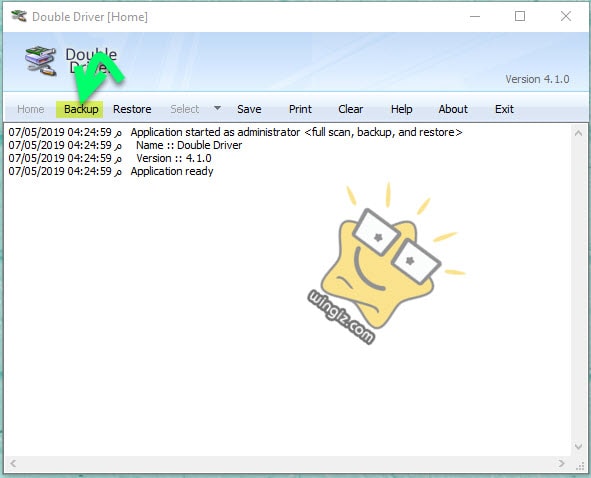
فى هذه الخطوات قم بعمل فحص للنظام للتعرف على جميع التعريفات بالنقر على خيار ” scan current systaem “، ثم بعد ذلك أنقر على خيار ” select” ليتم تحديد كل التعريفات، ثم أنقر على عمل باك اب أو نسخ احتياطى الأن ” Backup now” .
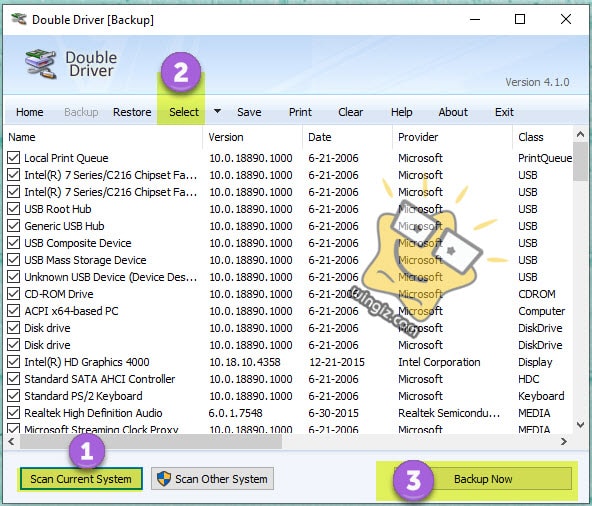
حدد مكان حفظ التعريفات على الكمبيوتر، ثم حدد الخيار المشار عليه فى الصورة ليتم ضغط نسخة التعريفات للحماية من الفيروسات، وأنقر على ok .
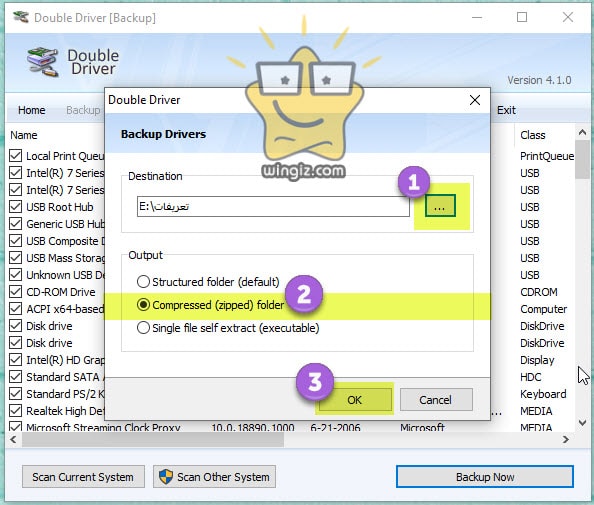
يتوجب عليك التحلى بالصبر لحين انتهاء البرنامج من سحب التعاريف على الحاسوب الخاص بك .

بمجر الانتهاء ستحصل على رسالة تفيد وتأكد نجاح هذه العملية ليصبح لديك نسخة من جميع التعريفات المثبتة على جهازك .
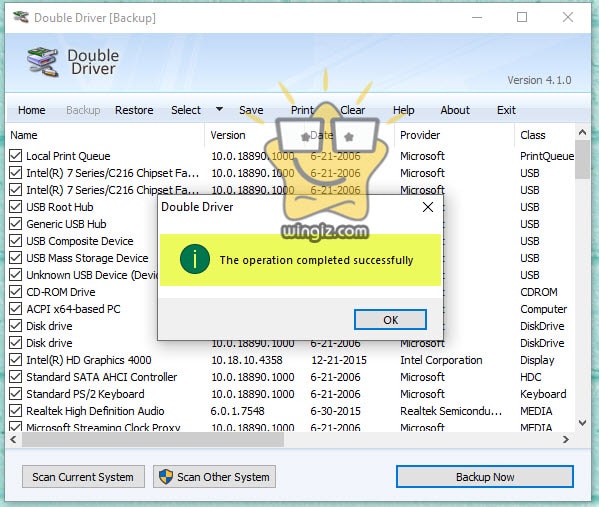
الأن جاء الدور على طريقة استعادة واسترجاع التعريفات .
استرجاع التعريفات بعد الفورمات
فى أى وقت قمت بفرمات الكمبيوتر الخاص بك أو حذف نسخة الويندوز وترغب فى استعادة هذه التعريفات مرة ثانية لاستخدامها، هنا قم بتشغيل البرنامج والقيام بالأتى :
فقط، أنقر على خيار “Restore” كما فى الشكل رقم 1، ثم حدد التعريفات أو النسخة الاحتياطية للتعريفات كما فى الشكل رقم 2، وأنقر على ok كما فى الشكل رقم 3 .
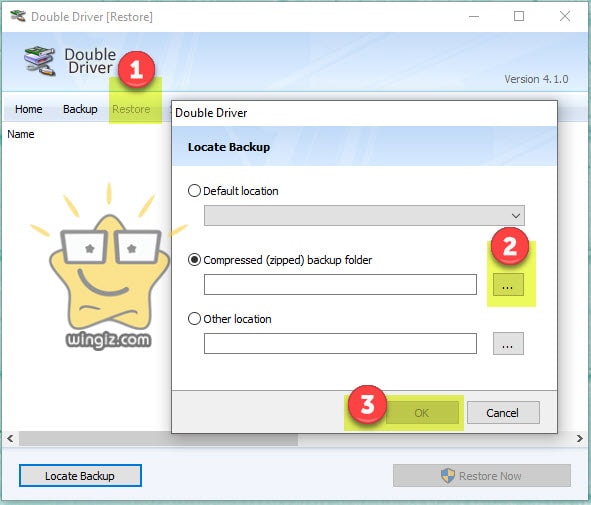
سيقوم البرنامج سريعاً باستعادة واسترجاع التعريفات مرة ثانية فى غضون دقائق بدون الحاجة إلى البحث وتحميل تعريفات جديدة .
فى الأخير، أنصحكم بمراجعة المقال أعلاه وهناك ستجد تفاصيل أكثر حول طريقة عمل نسخة احتياطية للتعريفات بدون الحاجة إلى تحميل وتثبيت برامج طرف ثالث وبطريقة سهلة للغاية وعن تجربة .
